Použití Cortany s lokálním uživatelským účtem v systému Windows 10

Vytvořili jste v systému Windows místní účet a chcete používat Cortanu. Potřebujete však účet Microsoft pro aktivaci a používání Cortany, ale nechcete převést váš místní účet na účet společnosti Microsoft. Jaké dilema.
Cortana používá a ukládá informace o vás prostřednictvím vašeho účtu Microsoft. A díky nedávné aktualizaci systému Windows 10 v listopadu se můžete přihlásit k účtu společnosti Microsoft pouze pro Cortanu, při zachování vašeho účtu Windows 10. Nepotřebujete převést váš místní účet systému Windows na účet Microsoft.
To znamená, že budete muset stále používat účet Microsoft, ale nebudete ho muset používat celý systém. Není to dokonalé řešení, ale udělá to.
Chcete-li se přihlásit do účtu Microsoft pouze pro Cortanu, klikněte na vyhledávací pole Cortany na hlavním panelu.
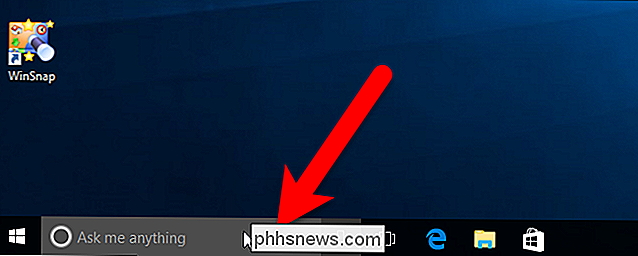
Klikněte na tlačítko "Cortana může udělat mnohem víc "V dolní části vyhledávacího panelu společnosti Cortana.
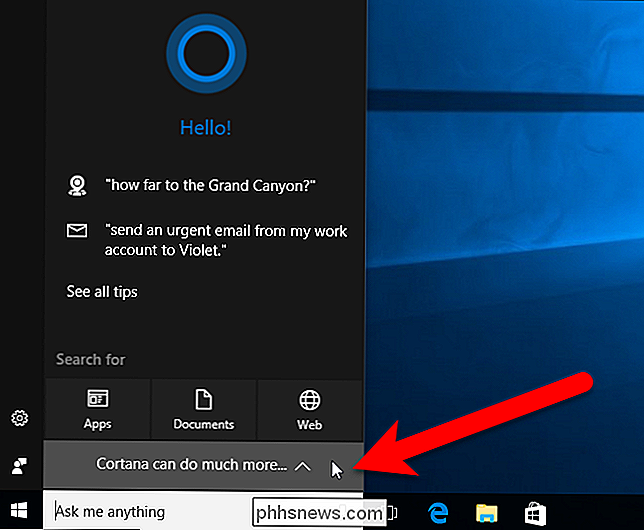
Cortana vám řekne, jaké informace o vás budou shromažďovány a používány. Klepněte na položku "Ujistěte se", pokud chcete nechat Cortanu používat váš účet Microsoft pro přizpůsobení vyhledávání.
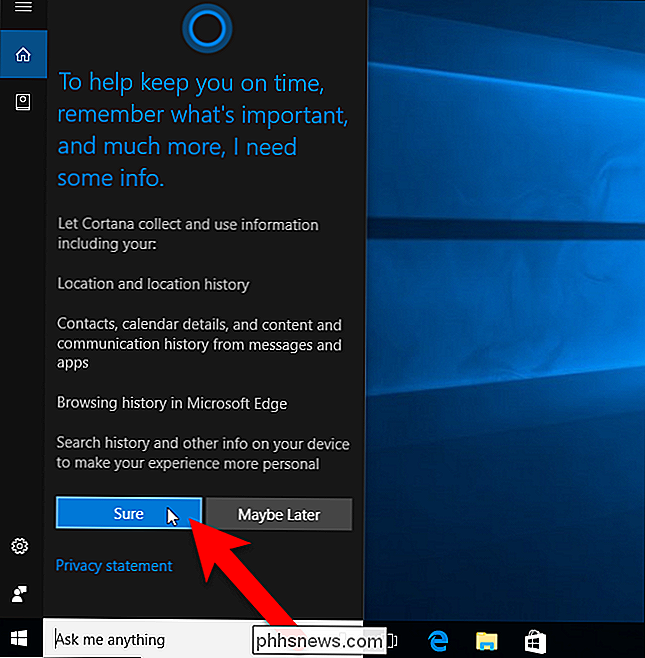
Potom klikněte na tlačítko "Přihlásit se".
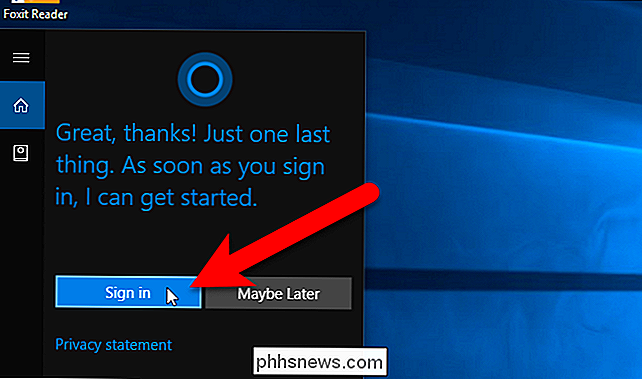
Pokud jste původně vytvořili účet Windows jako účet Microsoft a vrátili jste se místní účet, zobrazí se následující dialogové okno s e-mailovým účtem společnosti Microsoft uvedeným v seznamu. Kliknutím na svůj účet se Cortana automaticky přihlásí. Tento účet nebude konvertovat váš účet zpět na účet Microsoft.
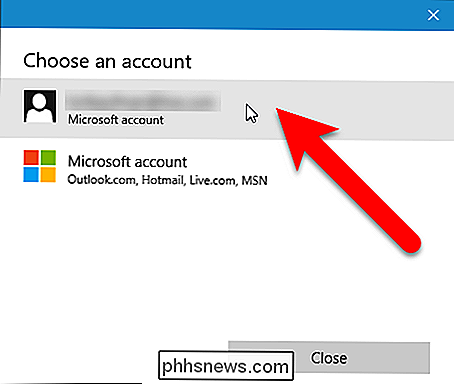
Pokud jste původně vytvořili účet Windows 10 jako místní účet, zobrazí se dialogové okno Přidat účet Microsoft. Pokud nemáte účet Microsoft, klikněte na "Vytvořit" a postupujte podle pokynů v dialogovém okně. V opačném případě zadejte svou e-mailovou adresu a heslo společnosti Microsoft do políček a klikněte na tlačítko "Přihlásit se".
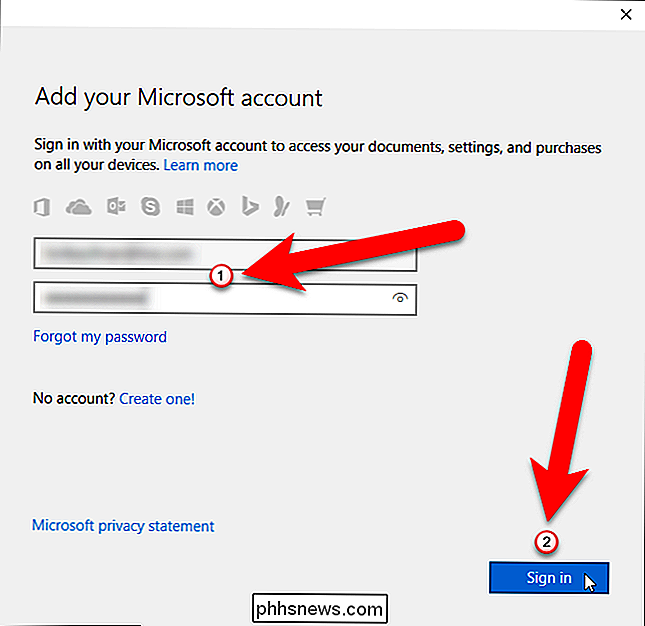
Společnost Microsoft se pokusí přesvědčit, abyste převedli váš místní účet Windows 10 na účet Microsoft. Nemusíte to dělat, abyste Cortanu používali. Namísto zadání svého aktuálního hesla systému Windows klikněte na odkaz "Přihlásit se právě na tuto aplikaci". Toto dialogové okno se automaticky zavře a budete přihlášeni do účtu Microsoft pouze pro společnost Cortana. Váš účet Microsoft nebude používán žádnou jinou aplikací nebo funkcí a váš místní účet zůstane lokální.
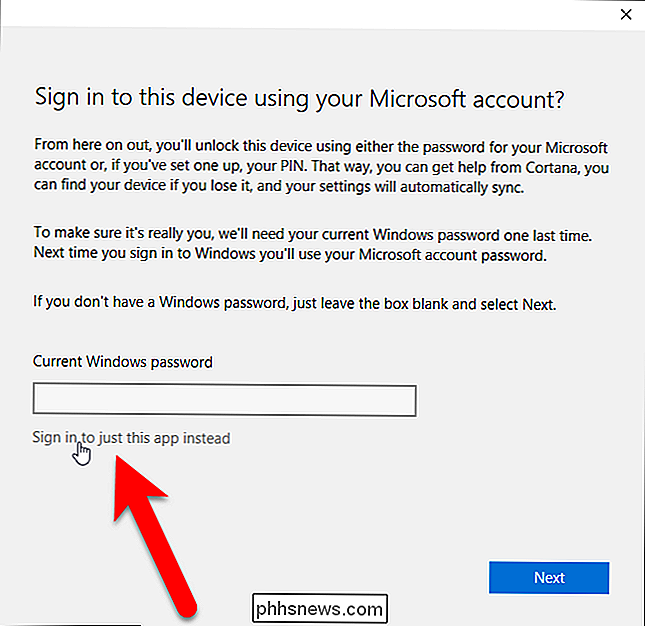
Jakmile jste přihlášeni, Cortana se může pokusit přesvědčit, abyste dostali Cortanu do telefonu. Nechcete-li to nyní dělat, klikněte na tlačítko "Nyní" v dolní části podokna Cortana.
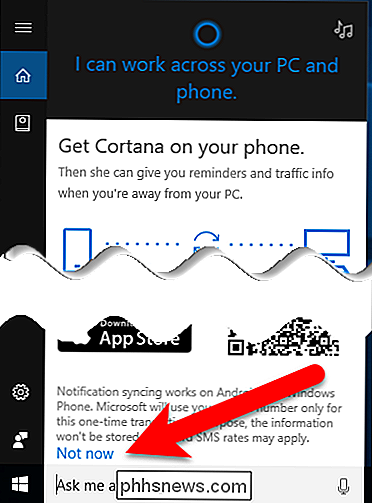
Nyní jste připraveni používat aplikaci Cortana nejen pro vyhledávání v aplikacích a souborech v počítači, ale také vyhledávat na webu, vytvářet připomenutí a události, sledovat lety a další.
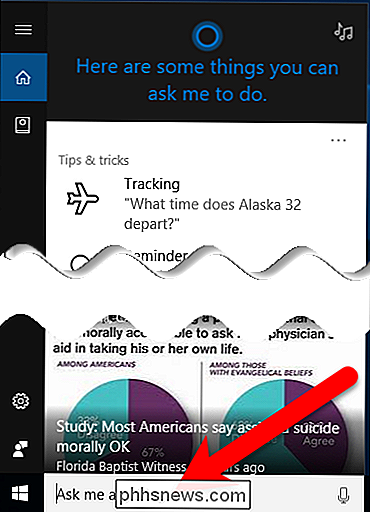
Cortana může být užitečné, ale pokud nechcete, aby osobní informace o vás zůstalo uloženy v počítači nebo v účtu Bing, můžete je vymazat to. Pokud nechcete Cortanu vůbec používat, můžete ji deaktivovat.

Jak nahrávat nahrávky na Kanárské domácí bezpečnostní kameru
Pokud nezaplatíte za měsíční předplatné, Kanálová domácí bezpečnostní kamera uchovává videozáznamy 24 hodin před jejich vymazáním, což by vám mělo dát spoustu času ke stažení videoklipu, pokud potřebujete. Zde je postup, jak to udělat SOUVISEJÍCÍ: Jak nastavit Canary Home Security Camera Proces stahování videoklipů je trochu zvláštní, ale je to docela snadné udělat, jakmile to zjistíte a následovat Nejdříve otevřete aplikaci a v dolní části klepněte na "Zobrazit časovou osu".

Podívejte se na nastavení služby Play Store pro freebies, které jste zapomněli
Google rád rozdává volné věci lidem, kteří používají své knihy, filmy zdarma, hudbu zdarma a hodně více. Zatímco tyto nabídky najdete v aplikaci Google Home, po přijetí freebie je připojena k vašemu účtu Google a snadno zapomenete, pokud ji nepoužijete okamžitě. SOUVISEJÍCÍ: Jak na to Získejte bezplatné půjčování filmů a další odměny z Chromecastu nebo domovské stránky Google To, co si možná neuvědomujete, je, že ve službě Play Store skutečně existuje místo, kde všechny nabídky, které jste přijali, ale nepoužili, jsou zastrčené.



